Salah satu layanan pendukung produktivitas Google, Gogole Docs, memudahkan pengguna untuk membuat atau mengedit. Dokumen.
Sama seperti Microsoft Word, Google Documents hadir dengan fungsi dan fitur yang sangat mirip.
Namun, perbedaannya adalah Google Documents dapat diakses langsung di browser realitas Microsoft Word adalah aplikasi komputer yang dapat diakses secara online Offline Atau realitasMeskipun sebagian besar pengguna menggunakan versi Microsoft Offline-nya.
Pengguna Google Documents baru dan yang belum berpengalaman mungkin menemukan beberapa perbedaan yang membingungkan. Contoh cara menambahkan halaman baru ke dokumen tertulis.
Sangat mudah, jika pengguna menggunakan Microsoft Word, pengguna cukup mengklik tab Klik “Sisipkan” dan “Halaman Kosong”, maka akan muncul halaman baru di bawah halaman awal.
Jadi, bagaimana Anda menambahkan halaman ke Google Documents? Yuk, simak langkah-langkahnya di bawah ini:
Cara Menambahkan Halaman Google Documents ke PC/Laptop
- Anda dapat membuka atau mengklik Google Drive terlebih dahulu dengan mengetikkan “Google Drive” di mesin pencari Google. Di Sini
- Setelah Anda masuk ke halaman Google Drive, Anda harus terlebih dahulu masuk ke akun Gmail Anda.
- Selalu untuk masukHalaman Google Drive yang muncul otomatis akan menggunakan akun Gmail Anda.
- Setelah menyelesaikan proses login, Anda akan diarahkan ke halaman utama Google Drive.
- Di halaman tersebut, ada tanda “+” yang bertuliskan “Baru”.
- Klik tanda plus.
- Kemudian, klik Google Documents.
- Anda akan langsung diarahkan ke Google Documents dan dapat mengetik langsung ke lembar kerja yang tersedia
© Disediakan oleh Kompas.com
Dalam tampilan halaman lembar kerja, pindahkan kursor pengguna ke area tempat Anda ingin menambahkan halaman.
- Harap perhatikan jika seluruh area di sebelah kanan kursor pengguna sepenuhnya dipindahkan ke halaman baru.
- Setelah memindahkan kursor, pilih menu “Sisipkan” di bagian atas.
- Pilih “Break”, lalu “Page Break”.
Untuk mengetahui apakah halaman tersebut terpisah, Anda dapat mengaktifkannya melalui menu “View”, lalu pilih “Show Print Layout”.
Lembar kerja akan dibagi menjadi dua halaman yang berbeda.

© Disediakan oleh Kompas.com
Namun, jika Anda tidak mengaktifkan “Tampilkan Tata Letak Sumbu”, lembar kerja yang dipisahkan hanya akan dipisahkan oleh garis tipis.
Sekarang Anda dapat menambahkan dan membagi posting ke halaman yang berbeda dari lembar kerja.
Cara Menambahkan Halaman Google Documents ke Ponsel
- Buka aplikasi Google Documents di ponsel Anda.
- Jika Anda tidak memiliki aplikasi ini, Anda dapat langsung mengunduhnya dari toko aplikasi “Google Play Store” untuk Android atau “App Store” untuk iOS.
- Setelah proses pengunduhan selesai, Anda dapat untuk masuk Menggunakan akun Gmail.
- Kemudian, pilih dokumen yang ingin Anda buka.
- Atau jika ingin membuat lembar kerja baru, klik tanda “+” di pojok kanan bawah.
- Pilih “Dokumen Baru”.
- Klik pada logo pensil di kanan bawah aplikasi.
- mode KoreksiKlik logo plus “+” di kanan atas.
- Pilih “Sisipkan,” lalu “Istirahat Halaman.”
- Setelah itu, garis putus-putus tipis akan muncul untuk menunjukkan halaman yang terpisah.
- Anda dapat terus bekerja di bawah garis itu.

“Penulis. Pencipta. Tak dapat mengetik dengan sarung tinju terpasang. Penggemar web. Spesialis makanan. Analis.”

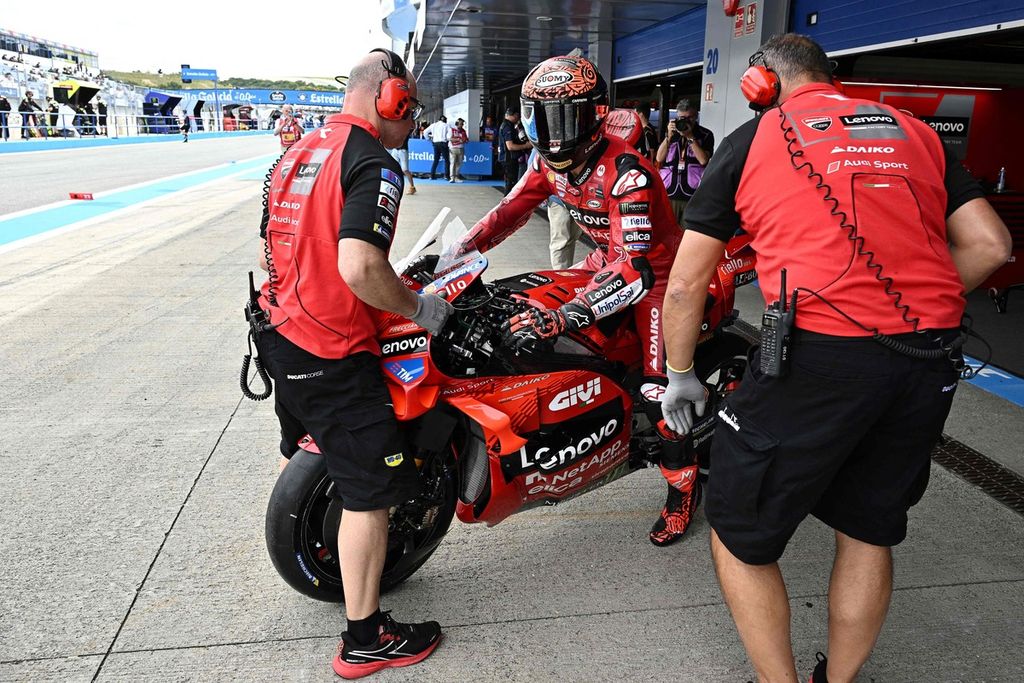
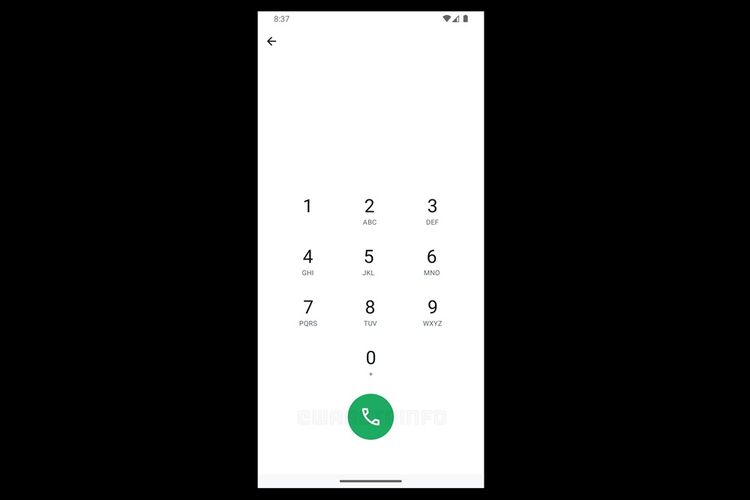




More Stories
WhatsApp menyiapkan fitur telepon tanpa menyimpan semua nomor halaman
One UI 6.1 Samsung bermasalah pada pengaturan notifikasi, berikut cara mengatasinya
CPU MediaTek Dimensity 6300 menghadirkan peningkatan, siap hadir pada seri Realme C terbaru